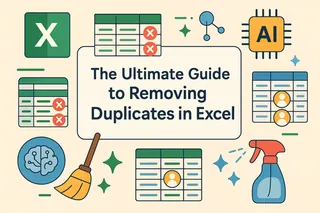Wichtige Erkenntnisse:
- Textextraktion ist entscheidend für Datenbereinigung und -analyse in Geschäftsszenarien wie Kundenverarbeitung und Berichterstellung, aber traditionelle Excel-Funktionen erfordern komplexe Formelkombinationen
- Excelmatics KI-Ansatz eliminiert verschachtelte Formeln, indem Sie Text mit einfachen Sprachbefehlen extrahieren können
- Im Vergleich zu traditionellen Methoden bewältigt Excelmatic komplexe Textbearbeitungsaufgaben wie Namensanalyse, E-Mail-Domain-Extraktion und Datenstandardisierung mit intuitiven Anweisungen
- Für Geschäftsanwender bedeutet die Nutzung von KI-Tools schnellere Datenvorbereitung und mehr Zeit für Analysen statt technische Formelarbeit
Textbearbeitung ist eine grundlegende Fähigkeit in Excel, die Ihre Datenanalyse-Möglichkeiten erheblich verbessern kann. Eine wesentliche Technik ist das Extrahieren bestimmter Textteile oder "Teilzeichenketten", wodurch Sie unordentliche Daten bereinigen und Informationen effektiver analysieren können.
Traditionell bedeutete dies die Beherrschung einer Reihe von Excel-Funktionen, die oft zu komplexen Formeln kombiniert werden müssen. Aber was, wenn es einen schnelleren, intuitiveren Weg gäbe? In dieser Anleitung erkunden wir sowohl die klassischen formelbasierten Methoden zur Textextraktion als auch einen modernen, KI-gestützten Ansatz mit KI-Tools wie Excelmatic. Sie werden sehen, wie Sie dieselben Ergebnisse mit einem Bruchteil des Aufwands erzielen.
Textextraktion nach Position: Der klassische vs. der KI-Ansatz
Oft möchten wir ein Wort oder eine Zeichenfolge basierend auf ihrer Position in einer Textzeichenkette extrahieren. Excel bietet mehrere integrierte Funktionen dafür, aber ein KI-Assistent kann die Aufgabe oft mit einer einfachen Anweisung erledigen.
Die traditionelle Methode: Verwendung von Excel-Teilzeichenketten-Funktionen
Die Hauptfunktionen von Excel zum Extrahieren von Text nach Position sind LEFT(), RIGHT() und MID().
Verwendung der LEFT()-Funktion
Sie können die LEFT()-Funktion verwenden, um Zeichen vom Anfang einer Textzeichenkette zu extrahieren. Die Syntax lautet:
=LEFT(text, [num_chars])
text: Die Zelle mit dem Originaltext.num_chars: Die Anzahl der vom linken Ende zu extrahierenden Zeichen (Standard ist 1).
Um beispielsweise die ersten drei Zeichen aus den Produktcodes in Zelle A2 zu extrahieren:
=LEFT(A2,3)
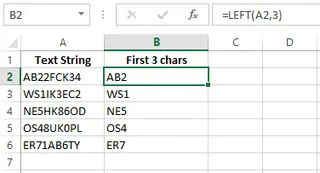
Verwendung der RIGHT()-Funktion
Die RIGHT()-Funktion extrahiert Zeichen vom Ende einer Textzeichenkette. Die Syntax lautet:
=RIGHT(text, [num_chars])
Um die letzten drei Zeichen aus den Produktcodes zu extrahieren, würden Sie verwenden:
=RIGHT(A2, 3)
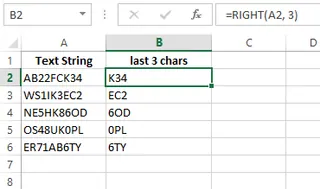
Verwendung der MID()-Funktion
Die MID()-Funktion extrahiert Zeichen aus der Mitte einer Textzeichenkette. Ihre Syntax lautet:
=MID(text, start_num, num_chars)
start_num: Die Startposition innerhalb der Textzeichenkette.num_chars: Die Anzahl der zu extrahierenden Zeichen.
Um drei Zeichen ab der vierten Position zu extrahieren:
=MID(A2,4,3)
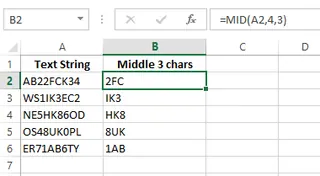
Die KI-Alternative: Verwendung von Excelmatic
Während diese Funktionen nützlich sind, erfordern sie, dass Sie die genaue Funktion und ihre Parameter kennen. Mit einem KI-Tool wie Excelmatic beschreiben Sie einfach, was Sie wollen, in einfachem Englisch.

Nach dem Hochladen Ihrer Datei in Excelmatic könnten Sie alle oben genannten Aufgaben mit einfachen Prompts erledigen:
- Für die
LEFT-Aufgabe: "Erstellen Sie aus den Produktcodes in Spalte A eine neue Spalte mit den ersten 3 Zeichen." - Für die
RIGHT-Aufgabe: "Extrahieren Sie die letzten 3 Zeichen aus den Produktcodes in Spalte A." - Für die
MID-Aufgabe: "Erstellen Sie eine neue Spalte, indem Sie 3 Zeichen aus Spalte A extrahieren, beginnend beim 4. Zeichen."
Die KI übernimmt die zugrunde liegende Logik und liefert Ihnen das Ergebnis sofort, ohne dass Sie eine einzige Formel schreiben müssen.
Hilfsfunktionen für komplexe Extraktionen
Für anspruchsvollere Aufgaben müssen Sie die oben genannten Funktionen oft mit "Hilfs"-Funktionen wie FIND() und SUBSTITUTE() kombinieren.
Die FIND()-Funktion
FIND() lokalisiert eine Teilzeichenkette und gibt ihre Startposition zurück. Dies ist entscheidend, wenn der zu extrahierende Text keine feste Position hat.
FIND(find_text, within_text, [start_num])
Um beispielsweise die Position von "matic" in "Excelmatic" zu finden:
=FIND("matic", A2)
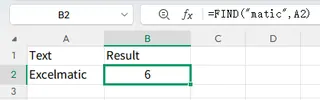
Die SUBSTITUTE()-Funktion
SUBSTITUTE() ersetzt bestimmten Text durch neuen Text.
SUBSTITUTE(text, old_text, new_text, [instance_num])
Um beispielsweise Semikolons durch Kommas zu ersetzen:
=SUBSTITUTE(A2, ";" , ",")
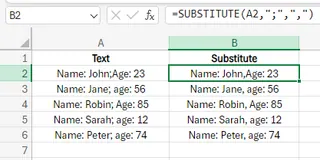
Textextraktion nach Trennzeichen
Trennzeichen sind Zeichen wie Kommas oder Leerzeichen, die Text trennen. Neuere Excel-Versionen haben TEXTBEFORE() und TEXTAFTER() zur Vereinfachung.
TEXTBEFORE() und TEXTAFTER()
=TEXTBEFORE(text, delimiter, ...)extrahiert Text vor einem bestimmten Trennzeichen.=TEXTAFTER(text, delimiter, ...)extrahiert Text nach einem bestimmten Trennzeichen.
Um beispielsweise den Text vor dem zweiten Komma in Zelle A2 zu erhalten:
=TEXTBEFORE(A2, ",", 2)
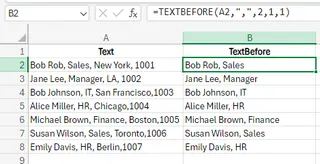
Und um den Text nach dem zweiten Komma zu erhalten:
=TEXTAFTER(A2,",",2)
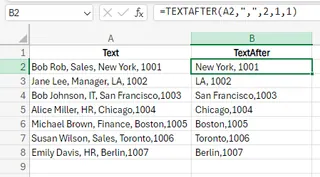
Obwohl leistungsstark, sind diese Funktionen nur in Microsoft 365 und Excel für das Web verfügbar.
Erweiterte Anwendungsfälle: Formeln vs. KI
Hier wird der Unterschied zwischen traditionellen Methoden und KI deutlich. Komplexe Aufgaben, die verschachtelte Formeln erfordern, können mit einem einzigen Satz gelöst werden.
Anwendungsfall 1: Umgang mit unterschiedlichen Vornamenlängen
Stellen Sie sich vor, Sie müssen den Vornamen aus einer Liste vollständiger Namen extrahieren. Die Länge jedes Vornamens ist unterschiedlich.
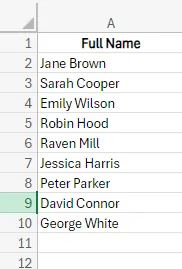
Traditionelle Methode: Kombination von LEFT() und FIND()
Sie müssen die Position des Leerzeichens finden und alles davor extrahieren.
=LEFT(A2,FIND(" ",A2)-1)
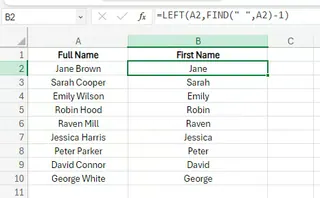
Das funktioniert, ist aber nicht intuitiv. Sie müssen daran denken, 1 zu subtrahieren, um das Leerzeichen nicht einzubeziehen.
KI-Methode (Excelmatic)
Mit Excelmatic fragen Sie einfach:
Extrahieren Sie aus der Spalte "Full Name" den Vornamen in eine neue Spalte.
Die KI versteht den Kontext und verarbeitet automatisch Namen beliebiger Länge.
Anwendungsfall 2: Domain aus E-Mail-Adresse extrahieren
Sie haben eine Liste von E-Mail-Adressen und müssen nur die Domainnamen herausziehen.
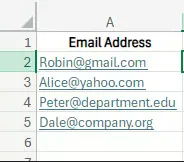
Traditionelle Methode: Kombination von RIGHT(), LEN() und FIND()
Dies erfordert eine komplexere Formel, um zunächst die Länge des Domainnamens zu berechnen.
=RIGHT(A2, LEN(A2) - FIND("@",A2))
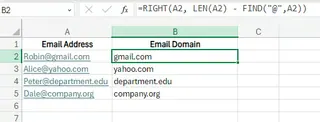
Diese Kombination aus drei Funktionen kann schwer zu konstruieren und zu debuggen sein, wenn sie nicht korrekt funktioniert.
KI-Methode (Excelmatic)
Die Anfrage ist einfach und direkt:
Extrahieren Sie aus den E-Mail-Adressen in Spalte A den Domainnamen.
Anwendungsfall 3: Bereinigung unordentlicher Dateneinträge
Ihre Daten enthalten Telefonnummern in mehreren, inkonsistenten Formaten. Sie müssen sie standardisieren.
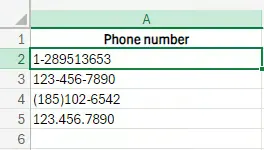
Traditionelle Methode: Verschachtelte SUBSTITUTE()-Funktionen
Um Bindestriche, Klammern und Punkte zu entfernen, müssen Sie die SUBSTITUTE-Funktion mehrfach verschachteln.
=SUBSTITUTE(SUBSTITUTE(SUBSTITUTE(SUBSTITUTE(A2, "-", ""), "(", ""), ")", ""), ".", "")
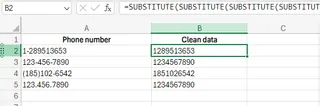
Diese Formel ist lang, schwer lesbar und fehleranfällig. Wenn ein neues unerwünschtes Zeichen auftaucht (z.B. ein Leerzeichen), müssen Sie die Formel erneut bearbeiten.
KI-Methode (Excelmatic)
Eine einzige Anweisung erledigt alles:
Bereinigen Sie die Telefonnummern in Spalte A, indem Sie alle nicht-numerischen Zeichen entfernen.
Anwendungsfall 4: Neuformatierung bereinigter Daten
Nach dem Bereinigen der Telefonnummern möchten Sie sie einheitlich als XXX-XXX-XXXX formatieren.
Traditionelle Methode: TEXT, LEFT, MID und RIGHT
Dies erfordert das Extrahieren jedes Teils der Nummer und das erneute Zusammenfügen mit Bindestrichen.
=TEXT(LEFT(B2, 3), "000") & "-" & TEXT(MID(B2, 4, 3), "000") & "-" & TEXT(RIGHT(B2, 4), "0000")
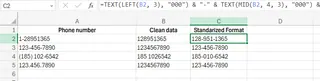
Dies ist eine der komplexesten Formeln in dieser Anleitung und demonstriert die hohe Lernkurve für erweiterte Textformatierung.
KI-Methode (Excelmatic)
Der KI-Ansatz ist eine zweistufige Konversation. Nach dem Bereinigen der Nummern fragen Sie einfach:
Formatieren Sie nun die bereinigten Telefonnummern in Spalte B in das XXX-XXX-XXXX-Format.
Abschließende Gedanken
Sie haben nun zwei leistungsstarke Möglichkeiten zur Textbearbeitung in Excel kennengelernt. Das Beherrschen von Funktionen wie LEFT(), RIGHT() und MID() ist eine wertvolle Fähigkeit, die Ihnen präzise Kontrolle über Ihre Daten gibt. Es bildet eine starke Grundlage dafür, wie Tabellenkalkulationen funktionieren.
Die Realität moderner Datenarbeit ist jedoch Geschwindigkeit und Effizienz. KI-gestützte Tools wie Excelmatic stellen einen Paradigmenwechsel dar und verwandeln komplexes, mehrstufiges Formelschreiben in eine einfache Konversation. Anstatt Syntax zu memorieren und verschachtelte Funktionen zu debuggen, können Sie sich auf Ihr Ziel konzentrieren und die Ausführung der KI überlassen.
Bereit, Ihre Textextraktionsaufgaben zu vereinfachen? Testen Sie Excelmatic noch heute und erleben Sie, wie KI-gestützte Datenverarbeitung Ihre Geschäftsabläufe beschleunigen kann.
Ob Sie sich entscheiden, ein Formel-Guru, ein KI-Power-User oder ein bisschen von beidem zu werden – die Fähigkeit, Text effektiv zu extrahieren und zu formatieren, bleibt eine kritische Fertigkeit für alle, die mit Daten arbeiten.
Excel-Teilzeichenketten FAQs
Wie gehen Teilzeichenketten-Funktionen mit nicht druckbaren Zeichen um, und wie bereinige ich sie?
Traditionell verwenden Sie die CLEAN()-Funktion, um nicht druckbare Zeichen zu entfernen, bevor Sie Teilzeichenketten-Funktionen anwenden, zum Beispiel: =LEFT(CLEAN(A1), 5). Mit einem KI-Tool können Sie es einfach anweisen, "die Daten in Spalte A bereinigen und dann den Text extrahieren."
Können Teilzeichenketten-Funktionen Text in separate Zellen aufteilen?
Ja. Traditionell können Sie die Funktion Text in Spalten unter dem Tab Daten verwenden oder neuere Funktionen wie TEXTSPLIT(). Mit einem KI-Tool wie Excelmatic können Sie einfach sagen: "Teilen Sie die Spalte 'Full Name' in 'First Name' und 'Last Name' Spalten auf."
Wie extrahiere ich dynamisch Text basierend auf Benutzereingaben oder Zellreferenzen?
Im klassischen Excel können Sie Zellreferenzen innerhalb Ihrer Teilzeichenketten-Funktionen verwenden, um sie dynamisch zu machen. Zum Beispiel MID(A1, B1, C1), wobei B1 die Startposition und C1 die Anzahl der Zeichen enthält. Ein KI-Tool kann ebenfalls Kontext aus Ihrer Tabelle verwenden, oder Sie können die Logik in Ihrem Prompt angeben, wie z.B. "Extrahieren Sie Text aus Spalte A, beginnend an der in Zelle B1 definierten Position und für die in C1 definierte Länge."